- ვებ ბრაუზერის მოქმედების ჩაწერა შესაძლებელია პრეზენტაციისთვის (ეკრანის ჩაწერა) ან ურთიერთქმედებისათვის (მაკროები).
- ამ სახელმძღვანელოში გაჩვენებთ თუ რა საშუალებებით შეგიძლიათ გამოიყენოთ ორივე შედეგი.
- მომხმარებლებისთვის, რომლებსაც აქვთ Chrome, როგორც ნაგულისხმევი ბრაუზერი, მაქსიმალურად ისარგებლეთ ჩვენი გამოყენებით Chrome სახელმძღვანელოების განყოფილება.
- ჩვენ დავფარეთ ყველაზე პოპულარული ბრაუზერი, ასე რომ, აქ არის მთელი Google Chrome Hub შენ შეგიძლია ესტუმრო.

- მარტივი მიგრაცია: გამოიყენეთ Opera ასისტენტი არსებული მონაცემების, მაგალითად, სანიშნეების, პაროლების და ა.შ.
- რესურსების გამოყენების ოპტიმიზაცია: თქვენი ოპერატიული მეხსიერება უფრო ეფექტურად გამოიყენება ვიდრე Chrome
- გაძლიერებული კონფიდენციალურობა: უფასო და შეუზღუდავი VPN ინტეგრირებული
- რეკლამები არ არის: ჩაშენებული Ad Blocker აჩქარებს გვერდების ჩატვირთვას და იცავს მონაცემების მოძიებისგან
- ჩამოტვირთეთ ოპერა
სხვადასხვა საოფისე ლუქსი მოიცავს მაკრო-ჩაწერა ინსტრუმენტები, რომლითაც მომხმარებლებს შეუძლიათ ჩაიწერონ შერჩეული ვარიანტებისა და მოქმედებების სერია პროგრამებში. მაგალითად, თქვენ შეგიძლიათ ჩაწეროთ მაკრო, რომელიც დაამატებთ გვერდის ნომრებს და სათაურს დოკუმენტში. ამის შემდეგ შეგიძლიათ ხელახლა მონიშნოთ მაკრო, რომ დაამატოთ იმავე გვერდის შაბლონი მრავალ დოკუმენტს.
ამასთან, საოფისე პაკეტების მიღმა, მაკრო ინსტრუმენტები ფართოდ არ ყოფილა ჩართული ალტერნატიულ პროგრამაში. როგორც ასეთი, Google ქრომი, Firefox, Opera, Edge და სხვა ბრაუზერები არ შეიცავს ჩამონტაჟებულ მაკრო ვარიანტებს.
ბრაუზერი მაკროჩამწერი საშუალებები ნამდვილად გამოდგებოდა. მათთან ერთად შეგიძლიათ ჩაწეროთ მაკროები, რომლებიც ხსნიან გვერდების ჯგუფს, სანიშნეების ძებნისა და თითოეული საიტის ცალკე გახსნის ნაცვლად.
ან შეგიძლიათ ჩაწეროთ მაკროები, რომლებიც შედიან ვებსაიტებზე ან ეთამაშება YouTube ვიდეოები. რადგან Google- მა და თანამშრომლებმა არ დაამატეს მაკრო ვარიანტები თავიანთ ბრაუზერებს, Alertsite- მა და Ipswitch- მა შეიმუშავეს Chrome- ის გაფართოებები, რომლებიც აღრიცხავს ბრაუზერის მოქმედებებს. ასე შეგიძლიათ ჩაწეროთ მაკროსი DéjàClick- ით და iMacros- ით.
როგორ ჩავწერო ეკრანი და მაკროები Chrome- ში
- ჩაწერის ეკრანი IceCream Screen Recorder- ით
- მაკროების ჩაწერა DéjàClick- ით
- მაკროების ჩაწერა iMacros– ით
1. IceCream ეკრანის ჩამწერის გამოყენება

ეძებთ ლამაზ პრეზენტაციას? Შეგიძლია გამოიყენო IceCream ეკრანის ჩამწერი თქვენი ეკრანის, ვებკამერისა და ნებისმიერი მოქმედების ჩაწერასთან დაკავშირებით ვიდეოს შესაქმნელად.
შეგიძლიათ ჩაწეროთ მთელი ეკრანი ან მხოლოდ მისი ნაწილი, მაგალითად მხოლოდ Chrome ფანჯარაში. გამოიყენეთ თქვენი მიკროფონი, თუ საჭიროა აუდიო დაამატეთ და ჩაწერეთ ტექსტი და ისრები.
თუ გსურთ აჩვენოთ გარკვეული კლავიშები, რომლებიც დააჭირეთ, ამ პროგრამაში გამოჩნდება თქვენს მიერ გამოყენებული ნებისმიერი ცხელი კლავიშები.
ჩაწერის დასრულების შემდეგ რჩება რამოდენიმე რამის გაკეთება:
- ვიდეოს მორთვა
- შეანელოთ საქმეები ან გაზარდეთ სიჩქარე
- ვიდეოს გადაკეთება თქვენთვის საუკეთესო ფორმატში
გაუშვით სისტემის სკანირება პოტენციური შეცდომების აღმოსაჩენად

ჩამოტვირთეთ Restoro
PC სარემონტო ინსტრუმენტი

დააჭირეთ დაიწყეთ სკანირება რომ იპოვოთ ვინდოუსის პრობლემები.

დააჭირეთ შეკეთება ყველა დაპატენტებულ ტექნოლოგიებთან დაკავშირებული პრობლემების გადასაჭრელად.
გაუშვით კომპიუტერის სკანირება Restoro Repair Tool– ით, რომ იპოვოთ შეცდომები, რომლებიც იწვევს უსაფრთხოების პრობლემებს და შენელებას. სკანირების დასრულების შემდეგ, შეკეთების პროცესი შეცვლის დაზიანებულ ფაილებს ახალი Windows ფაილითა და კომპონენტებით.
ამ ინსტრუმენტს აქვს საკმაოდ დაბალი სისტემის მოთხოვნები, რაც იმას ნიშნავს, რომ ის თავსებადი იქნება მოწყობილობების უმეტესობასთან.

Icecream ეკრანის ჩამწერი
ძალიან მარტივი პროგრამა, რომელიც ჩაწერს Chrome- ის ფანჯარას, აუდიოს, ვებკამერასა და აკრეფილ ნებისმიერ ცხელ კლავიშთან ერთად.
ეწვიეთ ვებგვერდს
2. მაკროების ჩაწერა DéjàClick- ით
DéjàClick არის ერთი Chrome და Firefox გაფართოება, რომელიც საშუალებას გაძლევთ წერტილოვანი და დააწკაპუნოთ ბრაუზერის ჩაწერაზე ვებ სკრიპტების წარმოქმნისთვის. შეგიძლიათ დაამატოთ Chrome გახსნით ეს გვერდი და დაჭერით + დაამატე Chrome- ს ღილაკი იქ
- მას შემდეგ, რაც გაფართოებას დაამატებთ Chrome- ს, უნდა იპოვოთ ა დააჭირეთ Chrome- ს ღილაკი ბრაუზერის პანელის პანელზე. დააჭირეთ ღილაკს, რომ გახსნათ გვერდის ზოლი პირდაპირ ქვემოთ მოცემულ კადრში.
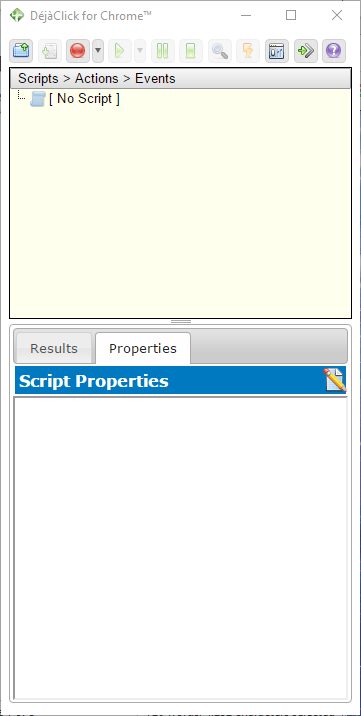
- სანამ მაკროს ჩაწერას დაიწყებთ, ბრაუზერის მისამართების ზოლში შეიყვანეთ "chrome: // extensions", დააჭირეთ ღილაკს "Return" და აირჩიეთ DéjàClick's ინკოგნიტოში დაშვება ვარიანტი. ეს ააქტიურებს ახალი მომხმარებლის სიმულაციას, რომელიც უზრუნველყოფს მაკროსის ჩაწერას ქუქი-ფაილების გარეშე.
- ახლა დააჭირეთ ღილაკს დაიწყეთ ჩაწერა დააჭირეთ ღილაკს Déjà დააჭირეთ Chrome- ის ფანჯარას.
- შემდეგ გახსენით Bing და Google ორი Chrome გვერდის ჩანართში.
- დააჭირეთ ღილაკს ჩანაწერის შეჩერება / განმეორება ღილაკი თქვენ ჩაწერეთ სკრიპტი, რომელიც ხსნის Bing- ს და Google- ს, გვერდის ორ ალტერნატიულ ჩანართში და DéjàClick ფანჯარაში მოცემულია სკრიპტი, როგორც ნაჩვენებია ქვემოთ.
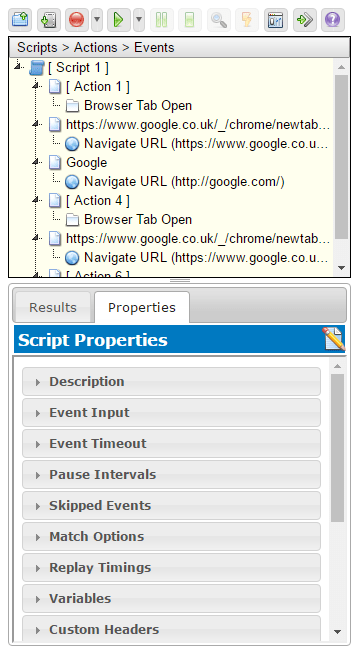
- დახურეთ Google და Bing გვერდების ჩანართები და შემდეგ დააჭირეთ ღილაკს დაიწყეთ განმეორებითი თამაში ღილაკი ეს ასრულებს მაკროს, რომელიც ხსნის Google- ს და Bing- ს Chrome- ში.
- მაკრო რომ შეინახოთ, დააჭირეთ ღილაკს შეინახეთ თქვენი ჩანაწერი სკრიპტის სახით ღილაკი შემდეგ შეგიძლიათ მიუთითოთ სათაური და დააჭიროთ ღილაკს Გადარჩენა ღილაკი
- შეგიძლიათ დააჭიროთ ღილაკს გახსენით ჩაწერილი სკრიპტი ღილაკი ნებისმიერი შენახული მაკროს გასახსნელად.
- მაკრო გამეორების სიჩქარის შესასწორებლად, დააჭირეთ ღილაკს Properties და Replay Timings, რომ გახსნათ ქვემოთ მოცემული პარამეტრები.
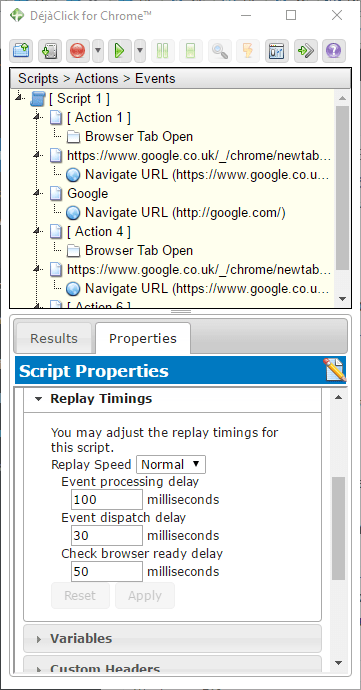
- აქ შეგიძლიათ აირჩიოთ უფრო სწრაფი გამეორების სიჩქარის ჩამოსაშლელი მენიუდან.
3. მაკროების ჩაწერა iMacros– ით
IMacros არის კიდევ ერთი გაფართოება, რომლის ჩაწერა შეგიძლიათ Chrome მაკროებით, რაც DéjàClick– ის მსგავსია. ღია ეს iMacros გვერდი რომ დაამატოთ გაფართოება Google Chrome- ში.
- შემდეგ დააჭირეთ ღილაკს iMacros ღილაკი Chrome- ის ხელსაწყოთა ზოლზე, რომ გახსნათ გაფართოების ფანჯარა პირდაპირ კადრში.
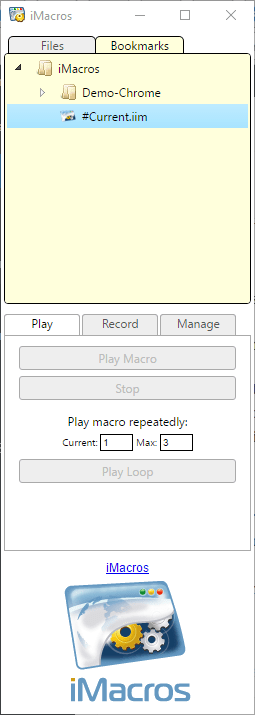
- დააჭირეთ ღილაკს შენახვა როგორც დახურვა ღილაკი, რომ გახსნას მაკრო როგორც ფანჯარა. შემდეგ შეგიძლიათ მაკროში ჩაწეროთ სათაური.
- მაკროს დასაკრავად აირჩიეთ იგი სანიშნეების ჩანართზე, დააჭირეთ ღილაკს დაკვრა და დააჭირეთ ღილაკს ითამაშეთ მაკრო ღილაკი
- დააჭირეთ ღილაკს ითამაშეთ მარყუჟი ღილაკი მაკროზე გარკვეულ ჯერზე სანახავად. შეიტანეთ მნიშვნელობა Max ყუთში, რამდენჯერ დააყენეთ მაკრო დაკვრის მარყუჟების კონფიგურაცია.
- გაითვალისწინეთ, რომ iMacros ასევე შეიცავს რამდენიმე დემო მაკროს, რომლითაც შეგიძლიათ სცადოთ. დააჭირეთ Demo-Chrome სანიშნეების ჩანართს, რომ გახსნათ ჩაწერილი მაკროების სია.
- შეგიძლიათ დააწკაპუნოთ მაკროზე მარჯვენა ღილაკით, რომ გახსნათ ქვემოთ მოცემულ კადრში ნაჩვენები კონტექსტური მენიუ. შემდეგ შეგიძლიათ აირჩიოთ დამატებითი პარამეტრები ახალი საქაღალდეების დასამატებლად, მაკროების შესწორებისა და წასაშლელად.
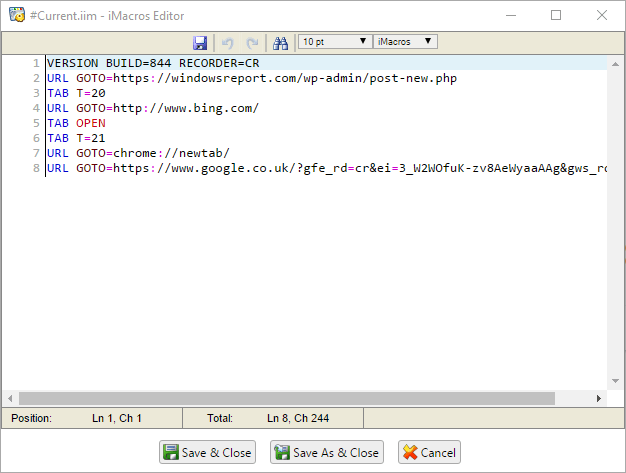
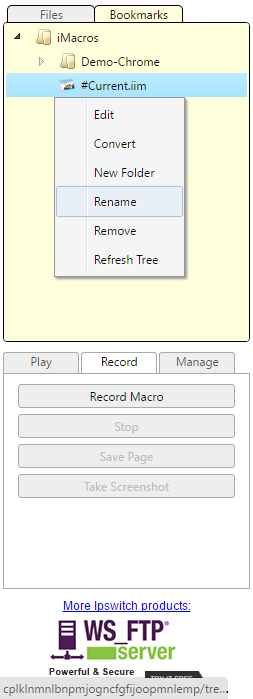
DéjàClick და iMacros ორი საუკეთესო მაკროჩანაწერი გაფართოებაა Google Chrome- ის, Firefox- ისა და Internet Explorer- ისთვის. ამ გაფართოებებით თქვენ შეგიძლიათ ჩაწეროთ მაკროები, რომლებიც ხსნიან ვებ – გვერდების ჯგუფს, ავსებენ ფორმებს, საძიებო სისტემებში შეაქვთ საკვანძო სიტყვები, ავსებენ ვებ – გვერდების შესვლის ველებს და მრავალი სხვა! ასევე შეგიძლიათ აღწეროთ მაკრო Windows- სთვის აღნიშნულ რამდენიმე პროგრამულ უზრუნველყოფასთან ამ სტატიაში.
 კიდევ გაქვთ პრობლემები?შეასწორეთ ისინი ამ ინსტრუმენტის საშუალებით:
კიდევ გაქვთ პრობლემები?შეასწორეთ ისინი ამ ინსტრუმენტის საშუალებით:
- ჩამოტვირთეთ ეს PC სარემონტო ინსტრუმენტი TrustPilot.com– ზე შესანიშნავია (ჩამოტვირთვა იწყება ამ გვერდზე).
- დააჭირეთ დაიწყეთ სკანირება Windows– ის პრობლემების მოსაძებნად, რომლებიც შეიძლება კომპიუტერში პრობლემებს იწვევს.
- დააჭირეთ შეკეთება ყველა დაპატენტებულ ტექნოლოგიებთან დაკავშირებული პრობლემების გადასაჭრელად (ექსკლუზიური ფასდაკლება ჩვენი მკითხველისთვის).
Restoro გადმოწერილია 0 მკითხველი ამ თვეში.


![როგორ გადავა Chrome 88-ზე [Windows & Mac]](/f/1076a48d45219a3bfed0029369ec3352.jpg?width=300&height=460)